3 Cách tắt chế độ tự tắt màn hình MacBook đơn giản, an toàn

Tắt chế độ tự tắt màn hình MacBook giúp bạn duy trì hoạt động liên tục khi làm việc, xem phim hay thuyết trình mà không bị gián đoạn. Các thao tác thực hiện rất đơn giản, nhanh, an toàn và phù hợp cho các dòng MacBook hiện nay.
Xem thêm: Cách kiểm tra nhiệt độ MacBook chính xác, an toàn nhất
Macbook tự tắt màn hình là do đâu?
MacBook tự tắt màn hình thường do thiết lập tiết kiệm pin hoặc chế độ ngủ được bật sẵn. Hiểu rõ nguyên nhân giúp bạn tắt chế độ tự tắt màn hình trên MacBook hiệu quả và an toàn hơn:
- Cài đặt tiết kiệm năng lượng: Khi MacBook được đặt ở chế độ này, thời gian tự tắt màn hình có thể bị cài đặt ngắn lại, khiến máy tắt hiển thị nhanh hơn dự kiến.
- Chưa bật chế độ ngăn ngủ: Nếu tùy chọn ngăn Macbook ngủ không được bật, MacBook sẽ tự chuyển sang chế độ sleep sau một thời gian không sử dụng.
- Ứng dụng hoặc tiến trình lỗi: Một số phần mềm chạy nền hoặc tiến trình lỗi có thể gây xung đột với cài đặt màn hình. Điều này khiến màn hình tắt đột ngột dù bạn đã chọn giữ luôn sáng.
- Nguồn điện không ổn định: Khi pin yếu hoặc bộ sạc gặp sự cố, MacBook có thể giảm hiệu năng để tiết kiệm năng lượng. Điều này khiến màn hình tắt sớm hơn dự kiến.

Cách tắt chế độ tự tắt màn hình MacBook
Người dùng có thể tắt chế độ tự tối màn hình của MacBook bằng nhiều phương pháp. Tùy vào nhu cầu, bạn có thể lựa chọn phương án phù hợp để đảm bảo máy hoạt động ổn định và không bị gián đoạn giữa chừng:
Tắt chế độ tự tắt màn hình MacBook thông qua System Settings
Đây là cách để Macbook không tắt màn hình phù hợp với mọi người dùng nhờ thao tác trực quan, không cần dùng lệnh. Bạn có thể tùy chỉnh thời gian hoặc cài đặt để màn hình luôn sáng trong quá trình sử dụng:
1. Mở cài đặt:
- Chọn biểu tượng Apple > System Preferences.
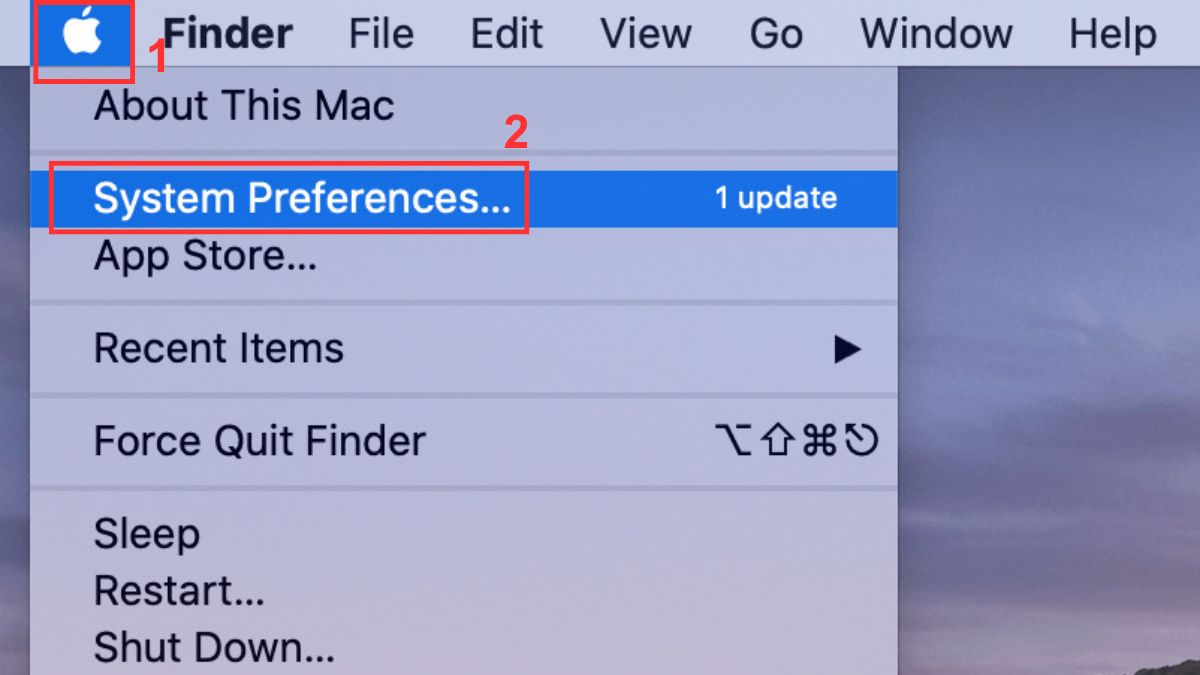
2. Truy cập menu tùy chỉnh:
- Vào mục Energy Saver/Battery.
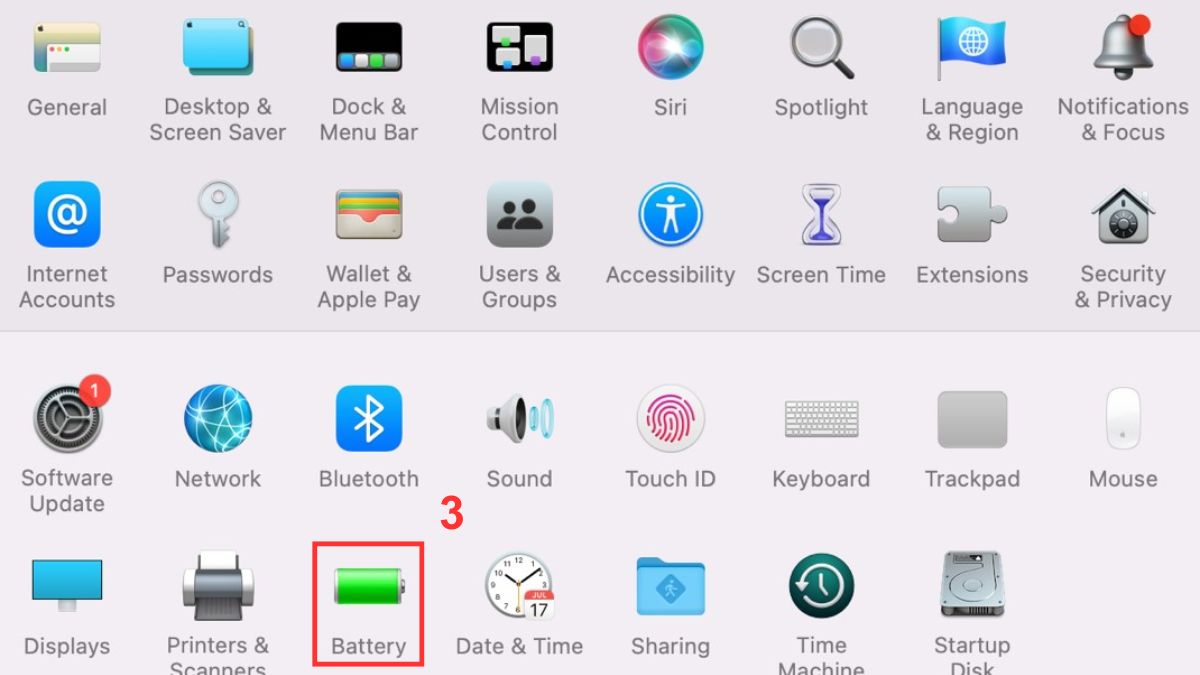
3. Đặt màn hình luôn sáng:
- Trong mục Power Adapter và trượt thanh Turn display off after về cuối cùng bên phải (chế độ Never) để tắt chế độ tự tắt màn hình trên Macbook.
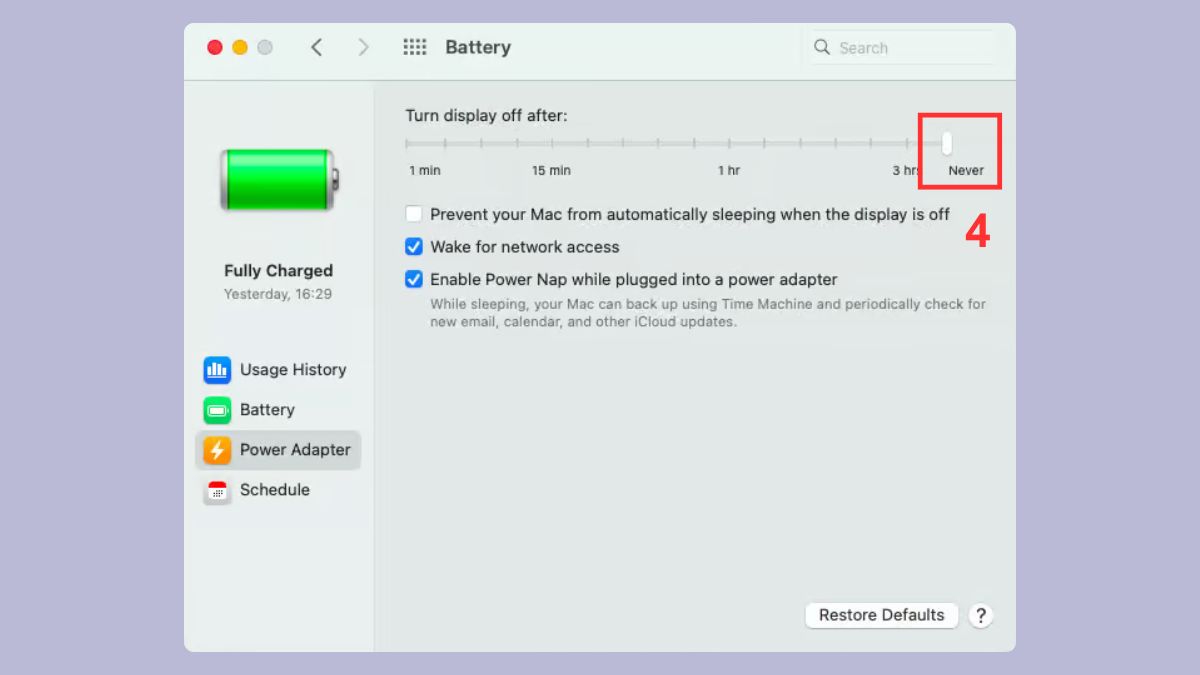
Bạn muốn tìm một chiếc Macbook đáng tin cậy để học tập, làm việc và giải trí? MacBook Air với thiết kế mỏng nhẹ, pin bền, màn hình Retina sắc nét và hiệu năng mượt mà chính là lựa chọn hoàn hảo, tham khảo ngay:
[Product_Listing categoryid="387" propertyid="" customlink="https://cellphones.com.vn/laptop/mac/macbook-air.html" title="Danh sách MacBook Air đang được quan tâm nhiều tại CellphoneS"]
Tắt chế độ tự tắt màn hình MacBook bằng Terminal
Đây là một trong số cách tắt chế độ tự tắt màn hình trên MacBook nhanh và có độ chính xác cao. Chỉ với một lệnh trong Terminal, bạn có thể giữ màn hình sáng suốt quá trình làm việc mà không lo máy tự chuyển sang chế độ ngủ:
1. Mở menu:
- Chọn Launchpad trên màn hình.
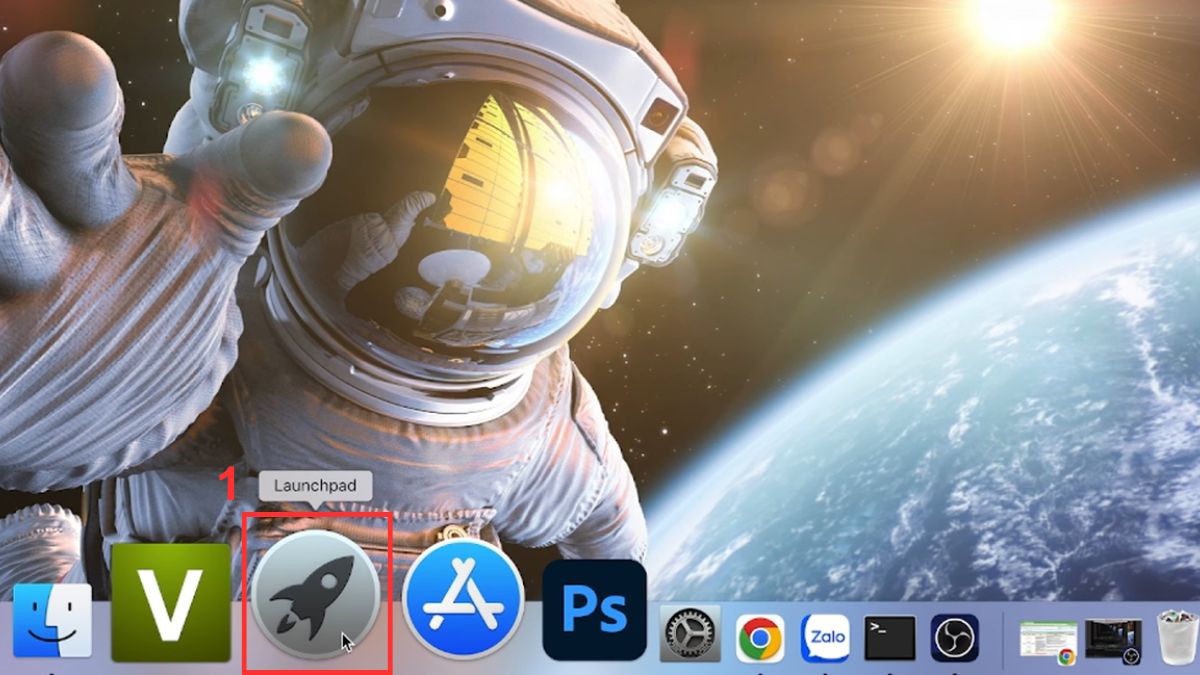
2. Mở cửa sổ lệnh:
- Click vào Terminal.
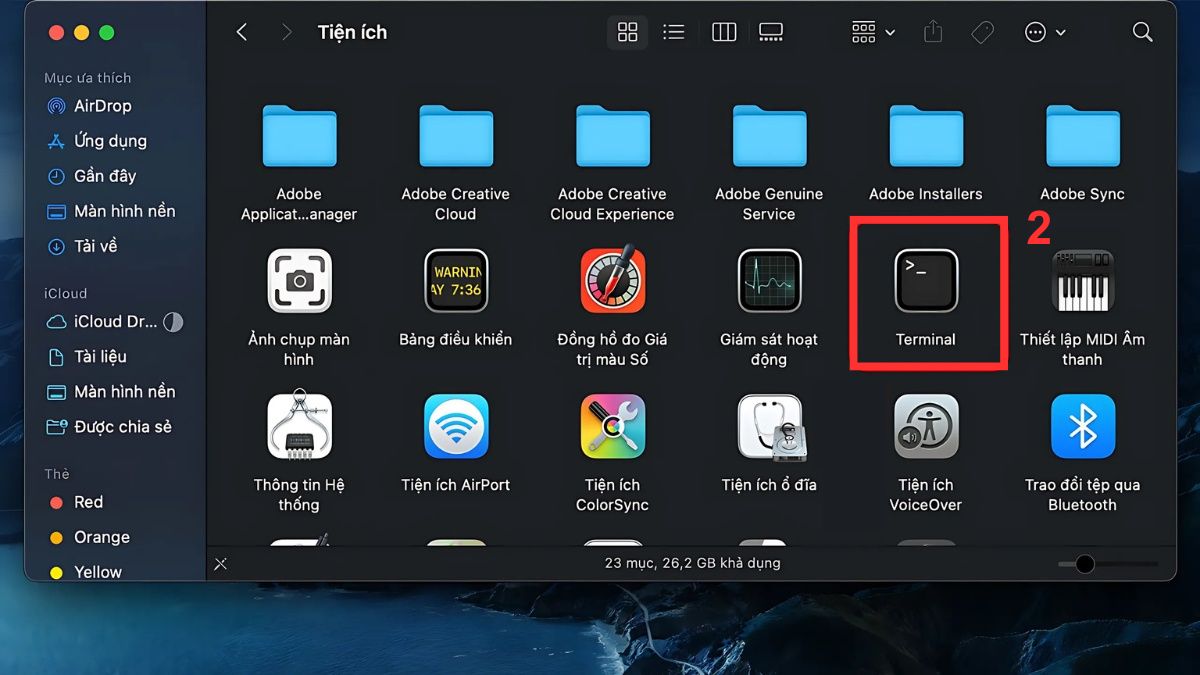
3. Nhập code:
- Gõ "caffeinate" và nhấn Enter để MacBook không tự tắt màn hình trong suốt thời gian Terminal đang chạy.
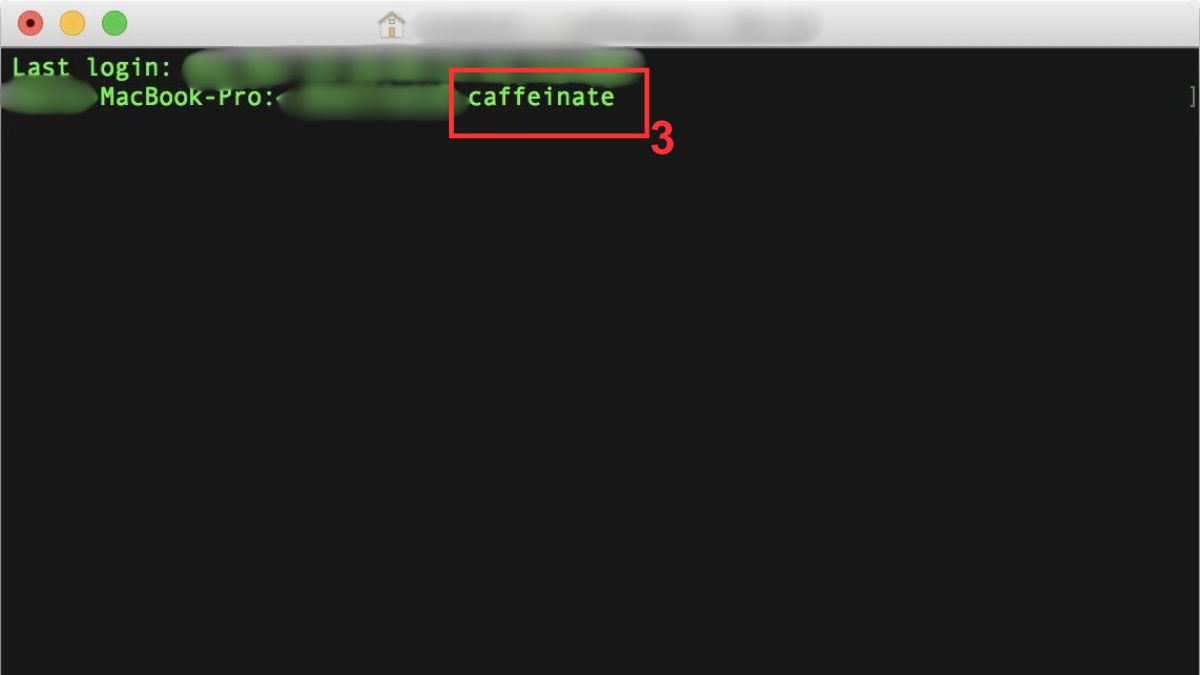
Tắt chế độ tự tắt màn hình MacBook bằng tiện ích hỗ trợ
Nếu muốn ngăn MacBook tắt màn hình linh hoạt hơn, bạn có thể dùng ứng dụng như Amphetamine. Công cụ này cho phép tắt chế độ tự tắt màn hình trên Macbook theo giờ/phút/vô thời hạn:
1. Download:
- Ấn Install để tải app từ App Store.
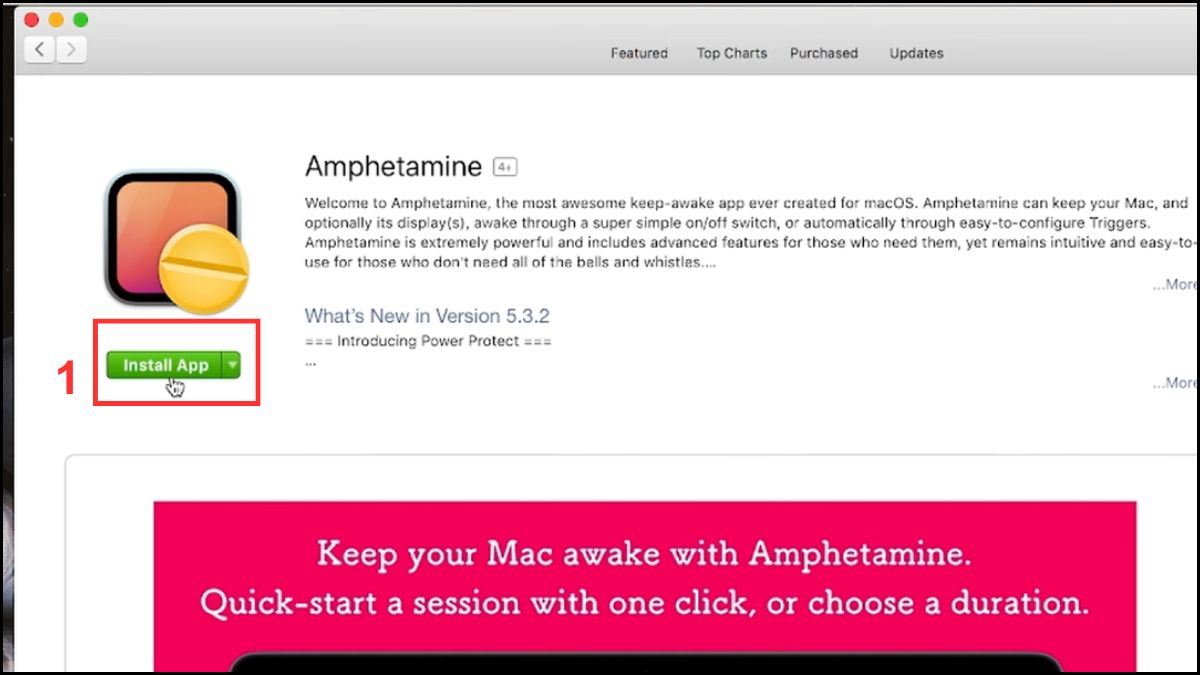
2. Kích hoạt chế độ giữ màn hình sáng:
- Nhấn vào biểu tượng của ứng dụng trên thanh menu > Chọn Indefinitely.
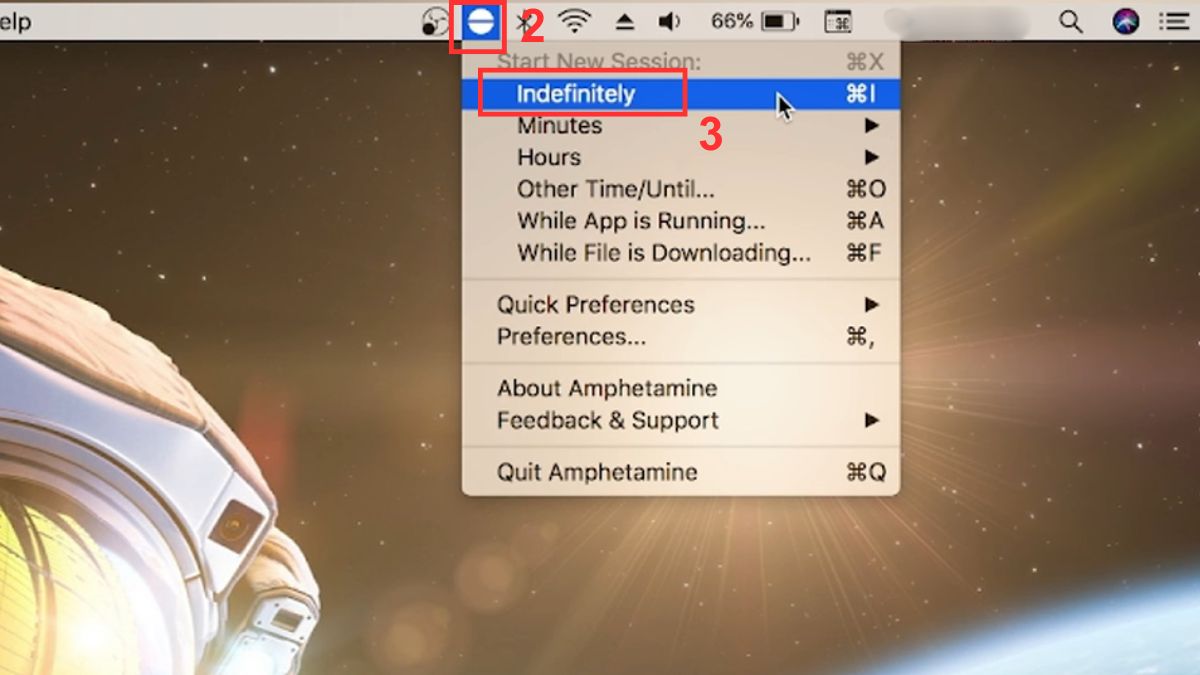
3. Kết thúc phiên:
- Nhấn lại vào biểu tượng ứng dụng > Click End Current Session để tắt chế độ giữ màn hình luôn sáng.
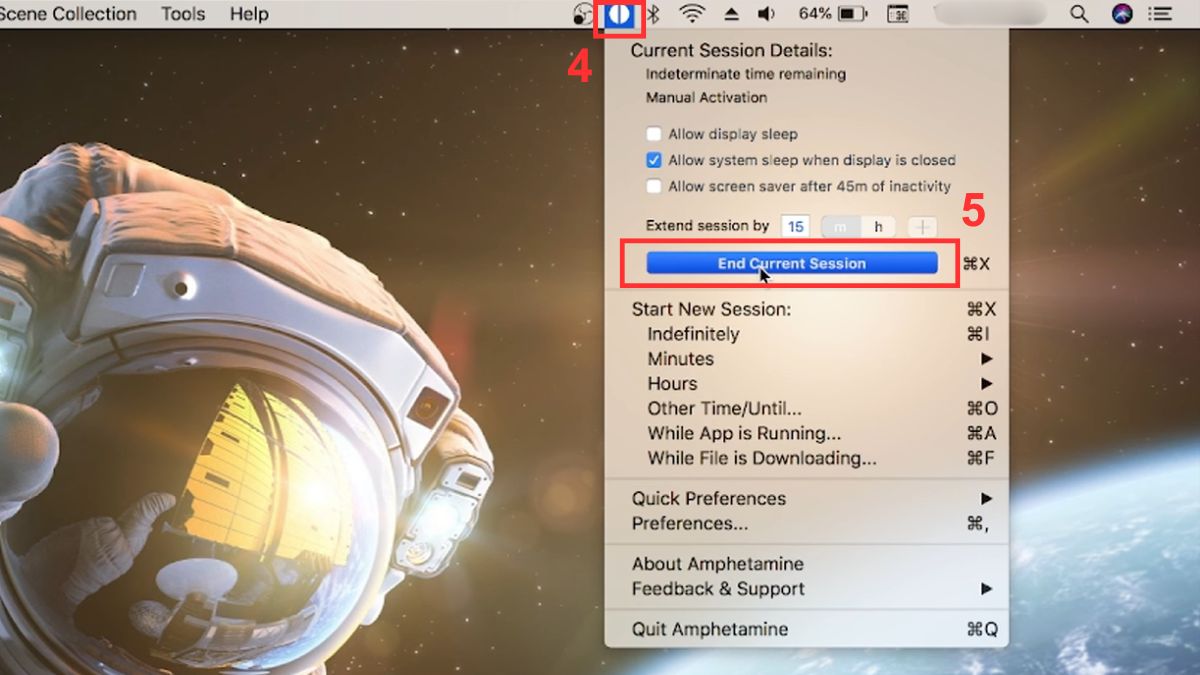
Lưu ý:
- Việc tắt chế độ tự tắt màn hình giúp thiết bị vận hành ổn định hơn và hạn chế hao pin trong quá trình sử dụng. Tuy nhiên, nếu để màn hình sáng liên tục, máy sẽ tiêu thụ nhiều năng lượng hơn và dễ bị nóng nhanh.
- Các bước hướng dẫn trong bài áp dụng cho những phiên bản macOS cũ. Ở các bản macOS mới hơn, giao diện và tên mục chức năng có thể được thay đổi — chẳng hạn như Battery Saver có thể được tách thành Battery, Display hoặc Battery & Power Adapter. Tuy nhiên, nguyên lý thực hiện vẫn tương tự.
Giới thiệu một số tiện ích giúp màn hình luôn sáng trên MacBook
Ngoài các hướng dẫn trên, người dùng có thể sử dụng những tiện ích chuyên dụng để MacBook không bị tắt màn hình. Các ứng dụng này giúp kiểm soát thời gian sáng màn hình linh hoạt, phù hợp khi làm việc, thuyết trình hoặc xem nội dung dài:
- KeepingYouAwake: Ứng dụng mã nguồn mở miễn phí, giúp màn hình MacBook không bị tắt chỉ với một cú nhấp chuột trên thanh menu. Công cụ này hoạt động tương tự lệnh caffeinate và có thể tùy chỉnh thời gian giữ máy luôn sáng.
- Lungo: Ứng dụng giúp ngăn MacBook tắt màn hình dễ dàng và trực quan. Bạn có thể đặt thời gian giữ sáng từ vài phút đến vô hạn. Lungo còn hỗ trợ giao diện tối, phù hợp cho môi trường làm việc ban đêm.
- Wimoweh: Tiện ích cho phép kiểm soát chế độ ngủ của MacBook theo từng ứng dụng cụ thể. Khi kích hoạt, màn hình sẽ luôn sáng trong suốt thời gian app đó hoạt động, giúp máy duy trì hiệu suất ổn định.
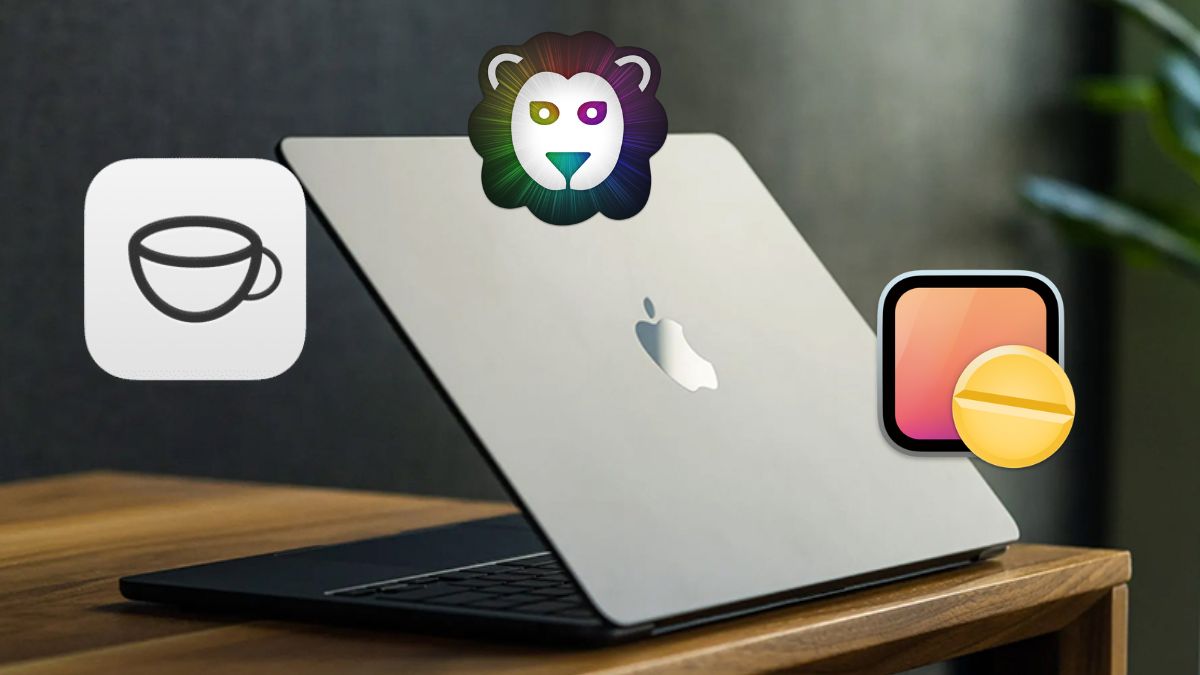
Một số lỗi thường gặp khi tắt chế độ tự tắt màn hình MacBook
Dù đã thực hiện đúng cách tắt chế độ tự tắt màn hình trên MacBook, đôi khi người dùng vẫn gặp một vài vấn đề. Dưới đây là những tình huống lỗi khiến thao tác không mang lại hiệu quả như mong muốn:
- Đã chỉnh nhưng màn hình vẫn tắt: Sau khi tắt chế độ tự tắt màn hình nhưng MacBook vẫn tự tối có thể là do hệ thống chưa cập nhật hoặc xung đột giữa các tiến trình nền.
- Không lưu lại cài đặt: Sau khi khởi động lại máy tùy chỉnh thời gian tắt màn hình quay trở về mặc định. Điều này thường xảy ra khi file cấu hình bị lỗi hoặc macOS đang gặp xung đột với chế độ tiết kiệm năng lượng.
- Ứng dụng bên thứ ba gây xung đột: Một số app bên ngoài như Amphetamine có thể xung đột khiến chế độ tự tắt màn hình có thể không hoạt động ổn định.
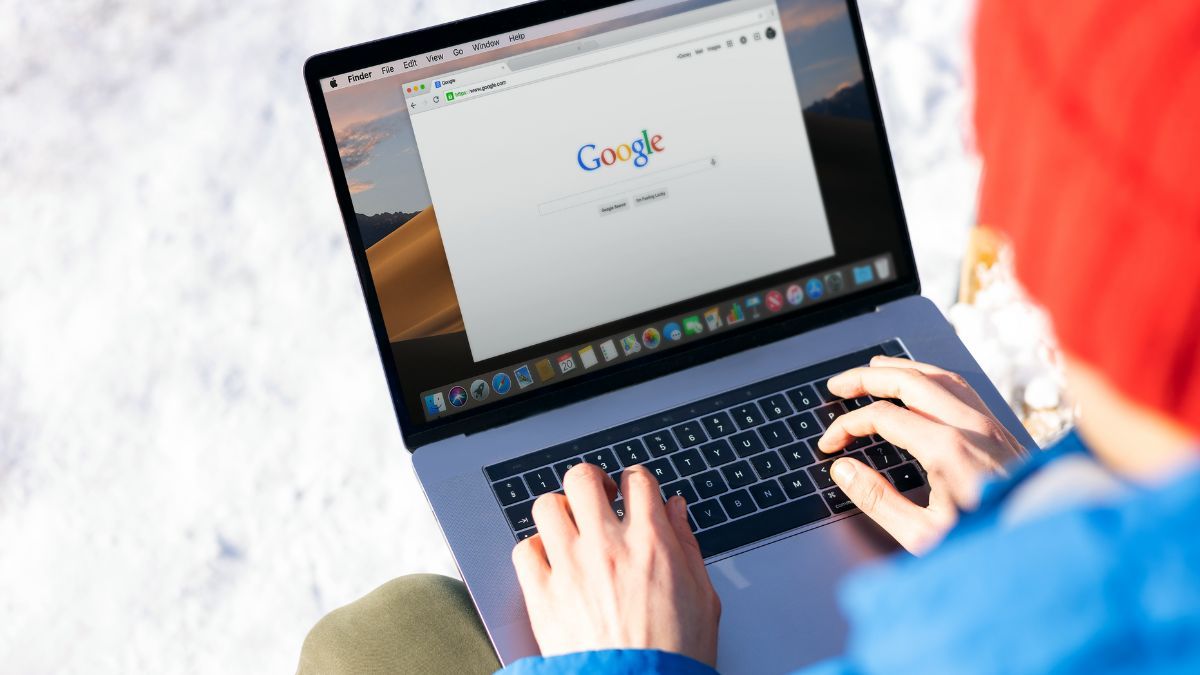
Mẹo giúp Macbook hoạt động ổn định khi bật màn hình lâu
Nếu màn hình được duy trì ở trạng thái bật quá lâu, MacBook có thể bị nóng lên và hoạt động kém mượt mà hơn do chưa được tối ưu hợp lý. Dưới đây là những mẹo đơn giản giúp thiết bị vận hành mượt mà, ổn định hơn trong suốt quá trình hoạt động:
- Cập nhật hệ thống định kỳ: Các bản update macOS mới giúp cải thiện hiệu suất, khắc phục lỗi và hạn chế tình trạng giật, lag khi MacBook hoạt động trong thời gian dài.
- Kiểm soát tiến trình chạy ngầm: Đóng các ứng dụng nền không cần thiết để giảm tải cho CPU, giúp máy vận hành mượt mà hơn và tránh hiện tượng quá nhiệt.
- Đảm bảo thiết bị thông thoáng: Đặt MacBook trên mặt phẳng, khô ráo và thoáng gió để tối ưu khả năng tản nhiệt, đồng thời bảo vệ linh kiện khỏi hư hại do nóng máy.
- Điều chỉnh độ sáng hợp lý: Giữ mức sáng vừa phải giúp tiết kiệm năng lượng, kéo dài tuổi thọ màn hình và giữ hiệu suất ổn định khi bật liên tục trong thời gian dài.
- Sử dụng sạc chính hãng: Đảm bảo nguồn điện ổn định, tránh sụt áp khi bật màn hình lâu hoặc chạy nhiều ứng dụng cùng lúc.
- Thường xuyên vệ sinh khe tản nhiệt: Bụi bẩn có thể cản luồng khí, khiến máy nóng nhanh hơn. Vệ sinh định kỳ giúp bộ phận tản nhiệt của MacBook hoạt động trơn tru hơn.

Tắt chế độ tự tắt màn hình MacBook giúp bạn làm việc, trình chiếu hay xem nội dung liền mạch mà không bị gián đoạn. Thực hiện đầy đủ các bước của thủ thuật MacBook này giúp MacBook vận hành ổn định. Kết hợp với các mẹo bổ sung, máy sẽ chạy mượt, tiết kiệm năng lượng và bền bỉ hơn theo thời gian.
Xem thêm các bài viết trong chuyên mục: Máy tính - Laptop - Tablet
Câu hỏi thường gặp
MacBook bị nóng khi giữ màn hình luôn bật thì nên làm sao?
Hãy để máy ở nơi thoáng khí, khô ráo và tránh các bề mặt mềm. Đóng bớt ứng dụng nặng và theo dõi nhiệt độ bằng tiện ích như iStat Menus. Nếu máy quá nóng, nên cho nghỉ vài phút để hạ nhiệt.
Tắt màn hình và chế độ Sleep có khác nhau không?
Có. Khi tắt màn hình, MacBook chỉ tắt phần hiển thị, các tiến trình và ứng dụng vẫn tiếp tục chạy trong nền. Còn chế độ Sleep sẽ tạm dừng hầu hết hoạt động để tiết kiệm pin. Khi mở lại, hệ thống sẽ khôi phục trạng thái trước đó.



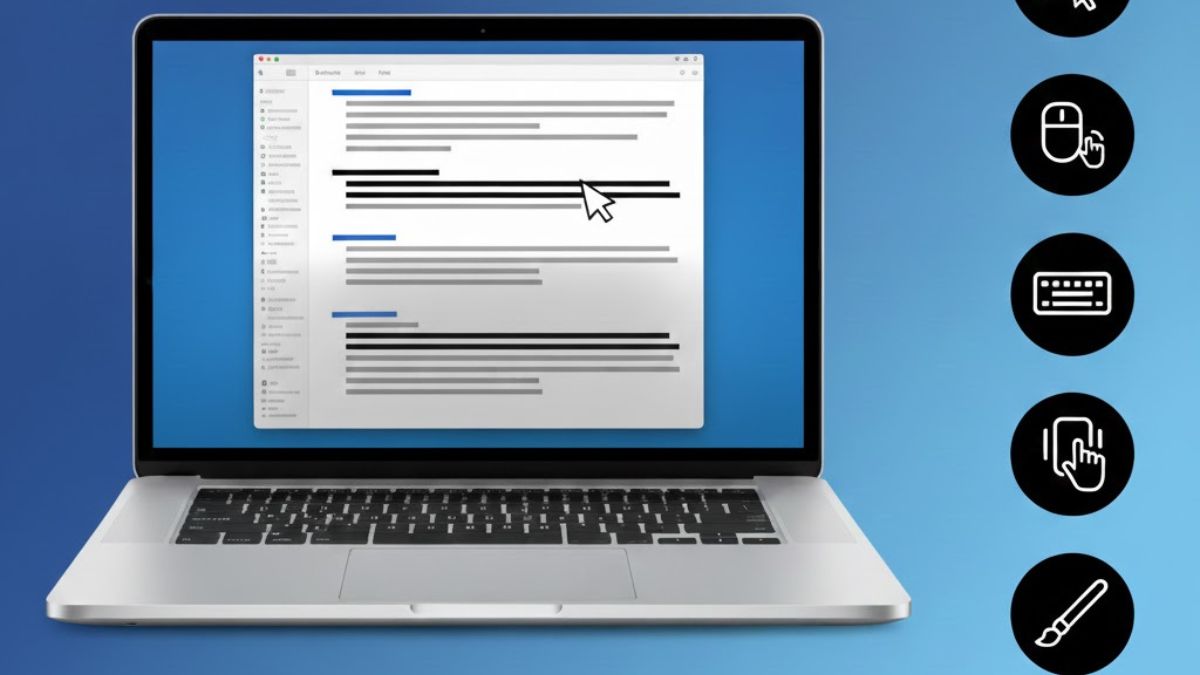




Bình luận (0)